如果你热衷于移动技术,并且经常更换手机,那么你可能正在考虑从 iPhone 换成安卓手机,体验一下全新的荣耀手机。在使用多年 iPhone 后,突然切换到一个全新的系统,最麻烦的事情可能就是如何将数据从 iPhone 转移到荣耀手机上。由于这两个系统不同,转移数据确实不是一件容易的事。
不过别担心,本文将告诉你 5 种有效的方法,让你轻松地将数据从 iPhone 转移到荣耀手机。按照这些步骤操作,你可以顺利完成换机,不用担心数据丢失,也无需太多专业技术知识。

第一部分:使用 “手机克隆” 将数据从 iPhone 转移到荣耀手机
为了让用户更轻松地更换新设备,荣耀提供了一个便捷工具 ——“手机克隆”。这款应用旨在简化从 iPhone 换到荣耀手机的数据转移流程。只需几个简单步骤,你就可以安全地无线传输联系人、照片、视频、通话记录等数据。如果你要更换新的荣耀设备,在尝试其他方法之前,先使用 “手机克隆” 是个不错的选择。
使用 “手机克隆” 将旧 iPhone 数据复制到新荣耀手机的具体步骤如下:
- 在你的 iPhone 上,打开 App Store,搜索 “手机克隆” 并安装。
- 在 iPhone 和荣耀手机上分别打开 “手机克隆” 应用。
- 在荣耀手机上,选择 “这是新手机”;在 iPhone 上,选择 “这是旧手机”。
- 荣耀手机上会出现一个二维码。用 iPhone 扫描该二维码,无线连接两部手机。
- 连接成功后,iPhone 会显示可转移的数据列表,包括联系人、照片、视频等。选择你想要转移的数据,然后点击 “开始迁移”。
- 保持两部手机靠近,等待传输完成。传输过程中不要关闭应用或关闭 Wi-Fi。
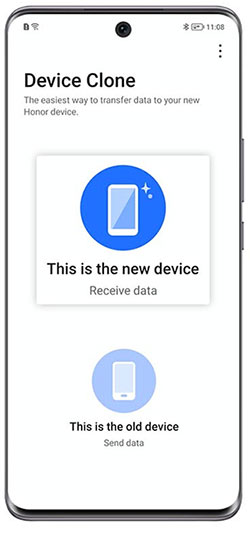
第二部分:使用 iReaShare Phone Transfer将数据从 iPhone 转移到荣耀手机
将数据从一部手机转移到另一部手机,最简单快速的方法之一就是使用专业工具,比如 iReaShare Phone Transfer(支持 Windows 和 Mac 版本)。它的优势在于能在不同系统间流畅运行,你可以轻松、无负担地将文件在 iPhone 和安卓手机(如荣耀手机)之间相互传输。
iReaShare Phone Transfer 的主要特点
- 从 iPhone 到荣耀手机的数据传输,不会造成任何数据丢失。
- 支持从 iOS 到安卓、安卓到 iOS、安卓到安卓以及 iOS 到 iOS 的数据传输。
- 只需打开程序,选择要复制的数据类型,即可开始传输。
- 支持传输多种数据类型,如联系人、短信、照片、音乐或视频。
- 兼容数千种手机型号,包括 iPhone 16/15/14/13/12/11/X/8/7/6,荣耀 Magic 6 Pro/6/6 RSR/V3/V2/V2 RSR,荣耀 200/100 以及荣耀 X 系列等。
- 无需 Root 或越狱。
- 操作简单,即使你不是技术达人也能轻松上手。
如何使用 iReaShare Phone Transfer 一键快速将数据从 iPhone 转移到荣耀手机
- 打开 iReaShare Phone Transfer:首先,在你的 Windows 或 Mac 电脑上下载并安装 iReaShare Phone Transfer 软件。安装完成后,准备好从 iPhone 向荣耀设备传输数据时,随时打开该程序。

- 连接 iPhone 和荣耀手机:使用荣耀手机的 USB 数据线和 iPhone 的 Lightning 数据线,将两部设备连接到电脑。软件会自动识别两部手机,并显示哪部是源手机(iPhone),哪部是目标手机(荣耀手机)。如果顺序错误,点击 “翻转” 按钮即可切换。
- 开始传输:选择你想要传输的数据类型,如照片、联系人、短信等,然后点击 “开始复制” 按钮开始传输。如果你想重新开始,也可以选择先清空荣耀手机上的所有数据。

只需几分钟,选定的文件就能轻松从 iPhone 复制到荣耀手机。
第三部分:通过谷歌账户将数据从 iPhone 转移到荣耀手机
想轻松将数据从 iPhone 转移到荣耀手机吗?使用谷歌账户是在两部设备间同步联系人、日历等数据的简单方法。
- 在 iPhone 上,依次点击 “设置> 邮件 > 账户 > 添加账户”,然后选择 “谷歌” 并登录。
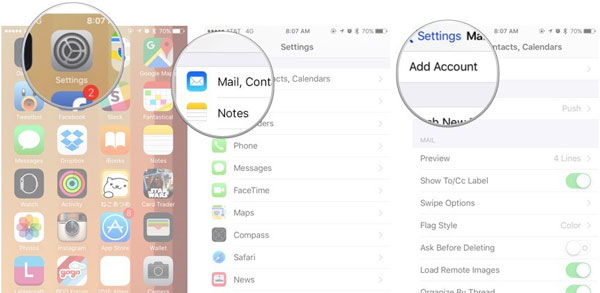
- 打开 “联系人”“日历” 以及你想要同步的其他数据的同步开关(如何将 iPhone 备份到谷歌云端硬盘?)。
- 确保 iPhone 已完成与谷歌账户的同步。你可以在浏览器中登录谷歌账户进行查看。
- 在荣耀手机上,依次点击 “设置> 账户 > 添加账户 > 谷歌”,使用同一个账户登录。
- 登录后,开启你想要同步的数据(如联系人、日历)的同步功能。现在,你的荣耀设备会下载并显示已同步的数据。
第四部分:通过 USB 将 iPhone 照片 / 视频转移到荣耀手机
想把 iPhone 上的照片和视频转移到荣耀手机吗?借助电脑和 USB 数据线,无需联网就能快速轻松地转移所有内容。
- 使用 Lightning 数据线将 iPhone 连接到电脑。解锁 iPhone,若出现提示,点击 “信任此电脑”。

- 在 Windows 系统中打开 “文件资源管理器”,在 Mac 系统中打开 “照片” 应用,浏览并将 iPhone 上的照片和视频复制到电脑的文件夹中。
- 现在,用 USB 数据线连接荣耀手机。如果手机有提示,选择 “文件传输” 或 “MTP” 模式。
- 在电脑上打开荣耀设备文件夹,将电脑文件夹中的照片 / 视频拖到荣耀手机的 “DCIM” 或 “Pictures” 文件夹中。
第五部分:通过 SHAREit 将数据从 iPhone 转移到荣耀手机
你还可以使用第三方应用,如 SHAREit,轻松地将照片、视频和其他文件从 iPhone 无线传输到荣耀手机。无需连接数据线或联网,就能快速直接地分享文件。
- 在 iPhone 的 App Store 和荣耀手机的谷歌应用商店中分别下载并安装 SHAREit 应用。
- 在 iPhone 上打开 SHAREit,点击 “发送”。选择你想要传输的文件,如照片、视频或文档。
- 在荣耀手机上打开 SHAREit,点击 “接收”。手机会开始搜索附近设备。
- 当荣耀手机出现在 iPhone 屏幕上时,点击它进行连接。传输会自动开始。
总结
现在你已经了解了 5 种将各种数据从 iPhone 转移到荣耀手机的方法,更换新手机应该变得轻而易举。如果你在寻找一种能在电脑上一键完成的简单解决方案,iReaShare Phone Transfer 是个不错的选择。如果你更喜欢直接在手机上操作,那么可以试试荣耀 “手机克隆” 应用或 SHAREit。

























 被折叠的 条评论
为什么被折叠?
被折叠的 条评论
为什么被折叠?








